Kā startēt Windows 10 drošajā režīmā
Drošais režīms neapšaubāmi ir viena no visnoderīgākajām Microsoft operētājsistēmas funkcijām, ņemot vērā, ka tas ir ērts problēmu novēršanas pasākums, lai noskaidrotu, vai jūsu datorā kaut kas nav kārtībā.
Ērti ir vairāki dažādi veidi, kā nokļūt drošajā režīmā, tāpēc, ja jums tas kādreiz būs jāizmanto, jums ir daudz iespēju, no kurām izvēlēties. Tātad, neatkarīgi no tā, vai izmantojat budžeta klases Windows klēpjdatoru vai visu uzvarošu torni, tālāk ir norādīts, kā palaist sistēmu Windows 10 drošajā režīmā.
Lietota aparatūra
- Lenovo Legion 5
- Windows 10 Home
Īsā versija
- Atveriet izvēlni Iestatījumi
- Atlasiet “Atjauninājumi un drošība”
- Nospiediet "Atkopšana"
- Noklikšķiniet uz "Restartēt tūlīt" sadaļā "Papildu palaišana"
- Izvēlnē “Izvēlēties opciju” nospiediet “Problēmu novēršana”.
- Noklikšķiniet uz "Papildu opcijas"
- Dodieties uz "Startēšanas iestatījumi" un nospiediet "Restartēt".
- Nospiediet taustiņu 4 vai 5
-
Solis
1Atveriet izvēlni Iestatījumi

Lai atvērtu izvēlni Iestatījumi, meklēšanas joslā ierakstiet “Iestatījumi”, Windows stūra izvēlnē nospiediet zobrata ikonu vai vienlaikus nospiediet Windows taustiņu un I.

-
Solis
2Atlasiet “Atjauninājumi un drošība”
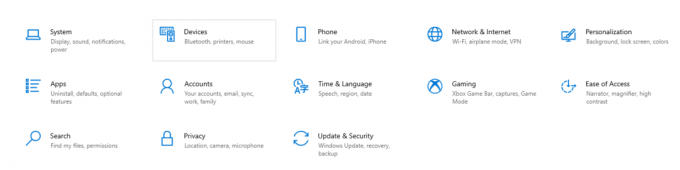
Kad esat nokļuvis galvenajā izvēlnē, nospiediet “Atjaunināšana un drošība” — tā ir pēdējā opcija vispārējo iestatījumu izvēlnē.
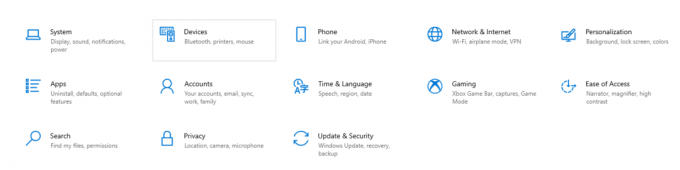
-
Solis
3 - Nospiediet "Atkopšana"
-
Solis
4Noklikšķiniet uz "Restartēt tūlīt" sadaļā "Papildu palaišana"

Šajā lapā sadaļā “Papildu palaišana” nospiediet pogu “Restartēt tūlīt”.

-
Solis
5Izvēlnē “Izvēlēties opciju” nospiediet “Problēmu novēršana”

Kad tas būs izdarīts, jūsu dators tiks atvērts izvēlnē “Izvēlēties opciju” — nospiediet “Problēmu novēršana”.

-
Solis
6Noklikšķiniet uz "Papildu opcijas"

Tagad noklikšķiniet uz “Papildu opcijas”, lai piekļūtu citai iestatījumu izvēlnei.

-
Solis
7 - Dodieties uz "Startēšanas iestatījumi" un nospiediet "Restartēt".
-
Solis
8Nospiediet taustiņu 4 vai 5
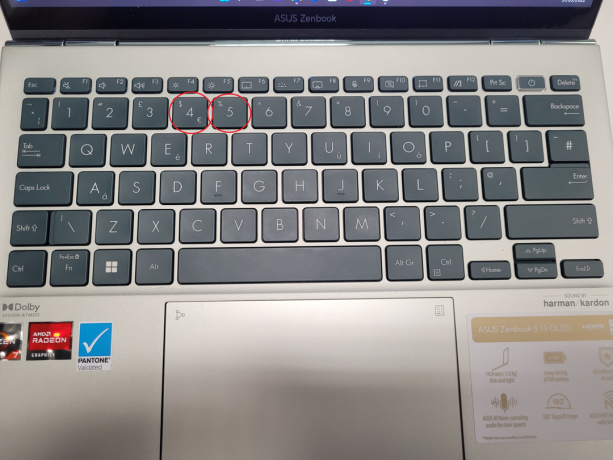
Kad dators atkal sāk darboties, varat nospiest taustiņu 4, lai palaistu drošajā režīmā, vai taustiņu 5, lai pārietu uz drošo režīmu ar piekļuvi internetam.
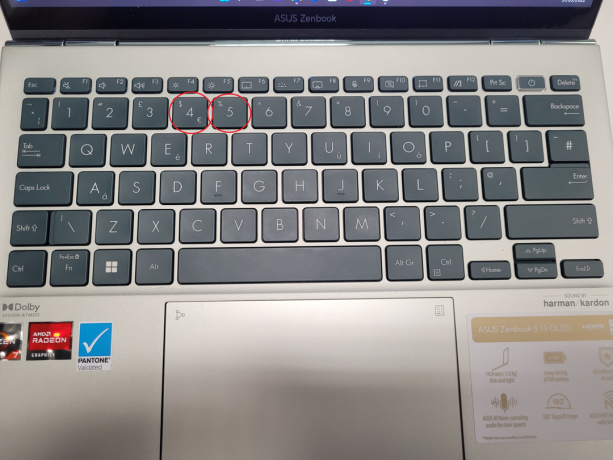

Pēc tam sānjoslā nospiediet pogu “Atkopšana” — tas ir aptuveni līdz pusei.

Atrodoties šeit, nospiediet "Startēšanas iestatījumi" un pēc tam nospiediet "Restartēt", lai atkal ieslēgtu datoru.
FAQ
Varat nospiest taustiņu “4” vai “5”, kamēr dators sāk darboties.
Jums varētu patikt…

Kā izdzēst piespraudes vietnē Pinterest

Kā atjaunināt draiverus sistēmā Windows

Kā ieslēgt Bluetooth operētājsistēmā Windows 10

Kā bloķēt kādu personu no lapas Facebook

Kā padarīt ziņu kopīgojamu Facebook

Kā atiestatīt rūpnīcas iestatījumus operētājsistēmā Windows
Kāpēc uzticēties mūsu žurnālistikai?
Uzņēmums Trusted Reviews tika dibināts 2004. gadā, lai sniegtu mūsu lasītājiem izsmeļošus, objektīvus un neatkarīgus padomus par to, ko iegādāties.
Mūsdienās mums ir miljoniem lietotāju mēnesī no visas pasaules, un gadā mēs novērtējam vairāk nekā 1000 produktu.



